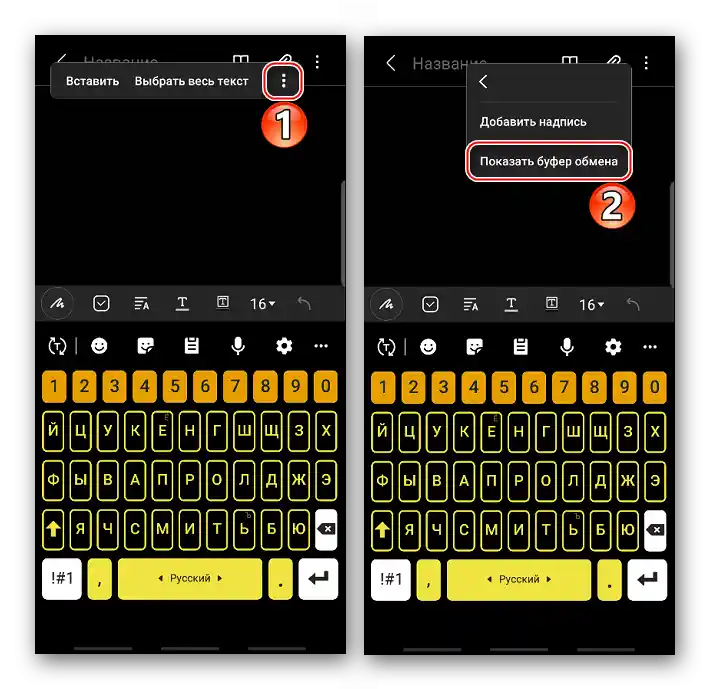Sadržaj:
Način 1: Upravitelj međuspremnika
Međuspremnik (Clipboard) – posebno mjesto u radnoj memoriji uređaja za privremeno pohranjivanje kopiranih ili izrezanih podataka. Obično se tamo pohranjuje samo jedan objekt, stoga sljedeća kopija zamjenjuje prethodnu, a nakon ponovnog pokretanja uređaja sadržaj se briše. No, na većini Android uređaja instalirani su dodaci namijenjeni upravljanju međuspremnikom. Upravitelj pamti ne samo posljednje, već i ranije kopirane podatke. Razmotrimo kako ih pronaći na pametnom telefonu tvrtke Samsung.
- Otvorite aplikaciju "Poruke", "Bilješke" ili dr. Odgovara gotovo svaki softver s ugrađenim uređivačem teksta. Držite područje za unos znakova i u kontekstnom izborniku odaberite "Prikaži međuspremnik" ili sličnu stavku.
![Poziv menadžera međuspremnika na uređaju Samsung]()
Upravitelj se može pozvati i pomoću standardne tipkovnice pametnog telefona tvrtke Samsung, pritiskom na odgovarajuću ikonu.
- Umjesto rasporeda pojavit će se područje u kojem osim posljednjih kopiranih informacija, bit će i ranije kopije.Biramo željeni unos.
- Da bismo očistili podatke, tapnemo "Izbriši sve".
- Za selektivno čišćenje dugim pritiskom pozivamo kontekstni izbornik potrebnog bloka i tapnemo "Izbriši iz međuspremnika".
- Ako odaberete "Blokiraj u međuspremniku", tada konkretno ovaj unos neće biti izbrisan.





Način 2: Korijenska mapa
Isti podaci, ali u drugom obliku, pohranjuju se na uređaju u mapi "clipboard". Mapa se nalazi u sistemskom dijelu, što znači da će vam za pronalaženje biti potrebne root privilegije i upravitelj datotekama s pristupom korijenu, na primjer, Total Commander. Na našoj stranici postoji detaljan članak o dobivanju superkorisničkih prava na Androidu.
Više informacija: Dobivanje Root prava na Androidu

Sadržaj mape "clipboard" ne može se koristiti, može se samo izbrisati. S obzirom na to da postoji alternativna metoda čišćenja opisana u prvom načinu, nesigurnu proceduru "rootanja" uređaja teško je opravdati. Ipak, ako su potrebni uvjeti već ispunjeni, pronalaženje mape bit će lako.
- Pokrećemo Total Commander, otvaramo odjeljak "Korijenska mapa", a zatim "data".
- Ulazimo u mapu "clipboard". Sve informacije koje su prethodno bile u međuspremniku bit će pohranjene ovdje.
- Da bismo ga očistili, tapnemo na ikone mapa i datoteka, nakon čega pritisnemo "Izbriši".



Način 3: Vanjski softver
Ako na uređaju nema upravitelja međuspremnika, možete instalirati vanjski alat, na primjer, Clipboard Actions & Notes.Takve aplikacije automatski spremaju sav tekst kopiran na uređaju i nude dodatne opcije za rad s njim.
Preuzmi Clipboard Actions & Notes iz Google Play Trgovine
- Sve spremljene bilješke bit će prikazane na glavnom ekranu aplikacije.
- Dodirujemo ikonu desno od bilo koje od njih i biramo jednu od ponuđenih radnji.
- Kopirani ili izrezani tekst će se pojaviti u području obavijesti Samsung pametnog telefona.
- Ako povučete obavijest prema dolje, otvorit će se panel s dostupnim radnjama.
- Prebacivanje između zapisa moguće je pomoću strelica "Lijevo" i "Desno".